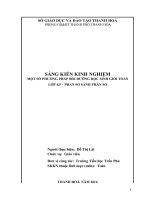Phần logo lớp 4, 5
Bạn đang xem bản rút gọn của tài liệu. Xem và tải ngay bản đầy đủ của tài liệu tại đây (577.27 KB, 13 trang )
Lê Văn Biên
Thế giới LOGO của em
I. Giới thiệu chơng
Thời lợng: 6 tiết.
1. Mục tiêu của chơng
a) Về kiến thức
Nhận biết đợc biểu tợng của phần mềm Microsoft Windows Logo (MSW Logo gọi tắt là
Logo) trên màn hình nền.
Nhận biết:
o Màn hình chính.
o Cửa sổ lệnh.
o Ngăn nhập lệnh.
o Ngăn chứa các lệnh đã viết.
o Hình tam giác là biểu tợng của Rùa ở mỗi vị trí.
Biết tên các câu lệnh đơn giản và giải thích đợc chức năng của mỗi lệnh.
Biết tổ chức các câu lệnh đơn giản theo thứ tự để đợc câu lệnh phức.
Biết chia cắt một công việc thành các đơn vị nhỏ để thực hiện. Bớc đầu hình thành các yếu
tố cơ sở của thuật toán và quy trình.
Biết tiếp tục tự khám phá, tìm hiểu nhờ phần mềm Logo.
b) Về kĩ năng
Biết khởi động/thoát khỏi phần mềm Logo.
Biết thử nghiệm từng lệnh rời rạc của Logo.
Biết sử dụng tơng đối thành thạo những lệnh đã giới thiệu để điều khiển Rùa vẽ đợc những
hình đơn giản và một số hình đợc tạo bởi từ những hình đơn giản.
Biết thay đổi màu bút và nét bút.
Biết tiếp tục tìm tòi để vẽ đợc những hình mới nhờ phần mềm Logo.
2. Nội dung chủ yếu của chơng
Chơng sáu dạy trong khoảng 6 tiết kết hợp giữa lí thuyết v thực hành, không phân biệt tiết lí
thuyết và tiết thực hành. Nội dung chủ yếu là sử dụng một số lệnh của Logo để điều khiển Rùa vẽ
các hình đơn giản, bao gồm:
Vẽ các đoạn thẳng với độ dài khác nhau theo hai hớng tiến và lùi.
Quay hay rẽ theo những góc khác nhau.
Kết hợp các thao tác trên để vẽ đợc những hình có độ phức tạp nâng cao dần.
Đổi màu vẽ và nét vẽ khi cần thiết.
3. Những điểm cần lu ý
Logo đợc thiết kế và phát triển vào những năm sáu mơi của thế kỉ trớc bởi ba tác giả chính là
Seymour Papert, Daniel Bobrow và Wallace Feurzeig tại phòng thí nghiệm trí tuệ nhân tạo của
MIT (Học viện công nghệ Massachusetts). Giáo s Seymour Papert là nhà khoa học nổi tiếng
thế giới về trí tuệ nhân tạo. Cuối năm 2006, ở tuổi 78, ông sang Việt Nam để tham dự một hội
1
Lê Văn Biên
nghị quốc tế về ứng dụng công nghệ thông tin vào giảng dạy toán học đợc tổ chức tại trờng Đại
học Bách khoa Hà Nội. Trong thời gian dự hội nghị, ông cũng đề xuất việc nghiên cứu ứng
dụng công nghệ thông tin để cải thiện tình trạng giao thông lộn xộn của Hà Nội nhng khi cha
kịp thực hiện thì ông bị thơng nặng do xe máy đâm trong khi ông đi qua một ngã t sang dự hội
nghị.
Giáo s Seymour Papert
Logo là phần mềm duy nhất và không có phần mềm nào khác có tính năng tơng tự nó. Bản
chất, Logo là một ngôn ngữ lập trình, có đầy đủ các đặc điểm của một ngôn ngữ máy tính, xuất
phát từ ngôn ngữ LISP, ngôn ngữ của trí tuệ nhân tạo. Logo có bảng kí tự, từ khoá riêng, cú
pháp riêng và khá chặt chẽ. Do vậy, khi thực hành các câu lệnh của Logo, giáo viên cần lu ý để
tránh cho học sinh hiểu tuỳ tiện, áp dụng những châm chớc của ngôn ngữ thông thờng cho câu
lệnh.
Tuy vậy bên cạnh tính chặt chẽ thì ngôn ngữ Logo, đặc biệt là các từ khoá, mang tính gợi mở
cao, gần gũi với ngôn ngữ tự nhiên của trẻ thơ, thân thiện với ngời dùng. Nếu tận dụng đợc u
thế này sẽ thuận tiện cho việc tự tìm hiểu, khám phá một vi thế giới mà các tác giả đã dày công
kiến tạo cho trẻ nhỏ.
Nhng quan trọng hơn, Logo là ngôn ngữ để học. Nó là công cụ đúng nghĩa để hỗ trợ thực hiện
quá trình học và suy nghĩ bằng cách khuyến khích học sinh tìm tòi khám phá.
Logo không hạn chế ở một chủ đề hoặc một phạm vi nào cả. Tuy nhiên, nó có ích nhất để
khám phá toán học. Nhờ có môi trờng đồ hoạ, trong đó Rùa có khả năng di chuyển những
khoảng cách khác nhau và quay những góc khác nhau mà việc học hình học bằng cách dựng
hình và khảo sát tính chất các hình làm cho Logo trở thành một công cụ học tập rất tốt.
Mặc dù đợc thiết kế để dành cho trẻ em nhng Logo đang đợc dùng trong nhiều trờng từ nhà trẻ
tới đại học. Có thể nói "không có trần và không có sàn" dành cho ngời dùng Logo. Trong nhà
trờng, trớc hết là trờng Tiểu học, Logo đợc đa vào nhằm cung cấp cho trẻ nhỏ một vi thế giới để
các em tự thám hiểm, khám phá.
Có thể nói Logo là một họ nhiều phần mềm khác nhau nhng cùng có các chức năng cơ bản.
Các phần mềm Logo khác nhau, phiên bản tiếng Pháp, tiếng Việt, tiếng Anh đã đợc triển khai
thử nghiệm ở một số trờng Tiểu học ở Việt Nam từ cuối những năm tám mơi thế kỉ trớc tại
Viện Khoa học Giáo dục Việt Nam và Trung tâm Công nghệ Giáo dục. Các cơ sở giáo dục này
cũng đã xuất bản một số tài liệu về Logo.
MSW Logo là phần mềm dùng chung (shareware), phù hợp với cấu hình của hầu hết các máy
tính cá nhân. Có thể tải phần mềm này từ địa chỉ cùng với một tài liệu h-
ớng dẫn sử dụng gồm 13 chơng (Cuộc phiêu lu của Logo Đại đế) đợc viết bằng giọng văn dí
dỏm, thoả chí cho những ngời thuộc mọi trình độ muốn tìm hiểu, khám phá Logo.
Phân bố thời lợng:
Bài 1. Logo là gì? 2 tiết
Bài 2. Thêm một số lệnh của Logo 2 tiết
Bài 3. Sử dụng câu lệnh lặp 1 tiết
Bài 4. Ôn tập 1 tiết
Đứng trớc mỗi bài tập, bài thực hành giáo viên luôn luôn yêu cầu học sinh chia công việc đợc
giao thành những nhiệm vụ nhỏ hơn và cuối cùng dùng các lệnh cơ bản của Logo để thực hiện.
2
Lê Văn Biên
Nếu câu lệnh phức tạp, giáo viên có thể thêm lệnh WAIT vào sau mỗi lệnh đơn lẻ để quá trình
thực hiện lệnh đợc chậm lại, giúp việc quan sát đợc thuận lợi hơn.
Sau quá trình phân tích, chia nhỏ bài toán, cần rèn luyện cho học sinh cách nhìn tổng hợp bài
toán.
Khuyến khích làm việc tập thể, làm việc theo nhóm, làm việc theo dự án.
4. Thử tìm hiểu khả năng của Logo trong dạy và học hình học
Dới đây chúng tôi giới thiệu một số câu lệnh, thủ tục, chơng trình ngắn gọn và kết quả thể hiện
của Logo để giáo viên có thể thử nghiệm, hình dung đợc sức mạnh và vẻ đẹp của ngôn ngữ Logo và
tìm hiểu khả năng của Logo trong dạy và học hình học.
TT Chơng trình Giải thích Kết quả
1
TO LUCGIAC
REPEAT 6 [FD 30 RT 60]
END
LUCGIAC
TO Name - Bắt đầu thủ tục với tên
Name
REPEAT n - Lặp n lần
FD n (FORWARD n) Tiến n bớc
RT n (RIGHT n) Quay phải n độ
END- Kết thúc thủ tục
Không phân biệt chữ hoa, chữ th-
ờng.
Lục giác
2
TO KHANBAN
HT REPEAT 8 [LUCGIAC RT 45]
END
KHANBAN
HT (HIDETUTLE) - Dấu rùa
(ngợc với ST - SHOWTURTLE
-Hiện rùa)
Khăn bàn
3
TO KHANTHEU
HT REPEAT 30 [LUCGIAC RT 12]
END
KHANTHEU
Khăn thêu
4
TO Mot
REPEAT 20[FD 5 RT 18]
END
TO Hai
REPEAT 20[FD 2 RT 18]
END
TO VuongMien
HT REPEAT 30 [FD 10 Mot Hai LT
12]
END
VUONGMIEN
Thủ tục trong thủ tục
LT n (RIGHT n) Quay trái n độ
Vơng miện
5
TO NGOC
REPEAT 30 [FD 1 RT 12]
END
TO VONGCO
HT LT 180
REPEAT 18 [PD Ngoc PU LT 10 FD
12]
END
VONGCO
PU (PENUP) Nhấc bút
PD (PENDOWN) Hạ bút
Vòng đeo cổ
3
Lê Văn Biên
TT Chơng trình Giải thích Kết quả
6
TO HinhVuong :n
REPEAT 4 [FD :n RT 90]
END
Hinhvuong 50
HINHVUONG 80
Thủ tục có tham biến
HinhVuong :n Hình vuông có
cạnh bằng n
HV 50 HV 80
7
TO Chunhat :dai :rong
REPEAT 2 [FD :dai RT 90 FD :rong
RT 90]
END
Chunhat 30 20
CHUNHAT 50 44
Hình chữ nhật có chiều dài, chiều
rộng
HCN 30 20 HCN 50 44
8
TO SQUARES :S
IF :S < 0 [ STOP]
REPEAT 4 [FD :S RT 90]
FD :S
SQUARES :S - 5
END
SQUARES 30
SQUARES 30
9
TO TOWER :S :T
IF :T = 0 [STOP]
SQUARES :S
TOWER :S :T - 1
END
TOWER 15 5
TOWER 15 5
10
TO FRAME
PU LT 90 FD 100 RT 90 BK 40 PD
REPEAT 4 [TOWER 15 4 RT 90]
END
FRAME
BK :n (BACK) Lùi ngợc :n bớc (:n
tham số)
FRAME
11
to CAY1 :L
IF :L< 5 [FD :L BK :L STOP]
FD :L LT 30
CAY1 :L/2
RT 60
CAY1 :L/2
LT 30
BK :L
end
Cay1 80
Thủ tục đệ quy
Vẽ Cây
Cay1 80
4
Lê Văn Biên
TT Chơng trình Giải thích Kết quả
12
to CAY2 :L :P
IF :P=0 [FD :L BK :L STOP]
FD :L
RT 30
CAY2 :L/2 :P-1
LT 60
CAY2 :L/2 :P-1
RT 30
BK :L
End
CAY2 80 3
CAY2 80 3
13
TO CAY :L :N
IF (:L<5) [FD :L BK :L STOP]
FD :L RT 90
REPEAT :N [CAY :L/2 :N LT 180/:N]
RT 90 BK :L
END
CAY 80 3
CAY 80 3
14
perspective
repeat 72 [circle 100 rr 5]
perspective - Chuyển sang đồ hoạ
3D.
RR - rightroll - Cuộn đi một cung
tròn độ (72 ì 5 = 360)
Quả địa cầu
15
TO NHAC
SOUND [262 50]
SOUND [330 50]
SOUND [349 50]
SOUND [392 150]
WAIT 50
SOUND [262 50]
SOUND [330 50]
SOUND [349 50]
SOUND [392 150]
WAIT 50
SOUND [392 100]
SOUND [330 100]
SOUND [262 100]
SOUND [330 100]
SOUND [294 100]
END
Để tạo thủ tục trong Logo, cần thực hiện lệnh Edit "Name để mở cửa sổ Editor định nghĩa thủ
tục và Name là tên thủ tục. Ví dụ để tạo thủ tục LUCGIAC ta làm nh sau:
1. Gõ lệnh Edit "LUCGIAC (h. 26).
2. Định nghĩa thủ tục trong cửa sổ Editor.
3. Đóng cửa sổ Editor.
5
Lê Văn Biên
Hình 26
Đối với những thủ tục có tham số thì tham số có dấu hai chấm (:) đứng trớc, ví dụ, CAY2 :L :P.
Trong định nghĩa thủ tục thì tham chiếu đến phải có đủ cả dấu hai chấm nh minh hoạ ở hình 27.
Hình 27
Sau khi định nghĩa xong thủ tục thì có thể gọi thủ tục bằng tên nh một lệnh:
LUCGIAC
CAY2 80 3
Hoặc có thể dùng thủ tục đã định nghĩa trong một thủ tục mới, ví dụ:
Hình 28
6
Lê Văn Biên
II. hớng dẫn chi tiết
Bài 1. Logo là gì?
Thời lợng: 2 tiết.
1. Mục đích, yêu cầu
Học sinh biết biểu tợng của phần mềm, biết khởi động/thoát khỏi phần mềm Logo.
Nhận biết màn hình chính, cửa sổ lệnh, ngăn nhập lệnh, ngăn chứa các lệnh đã viết, biểu t-
ợng của Rùa trên màn hình.
Biết các câu lệnh đơn giản và giải thích đợc chức năng của từng lệnh.
Biết thử nghiệm các câu lệnh đơn giản.
2. Những điểm cần lu ý và gợi ý dạy học
a) Giáo viên nên giải thích ý nghĩa trực quan của biểu tợng Logo trên màn hình nền (tam giác,
hình ảnh tợng trng của Rùa trên sân chơi, một vài đoạn đờng do Rùa vạch ra) để giúp học sinh
dễ nhận biết khi thực hành.
b) Dựa trên nội dung của mục Logo và chú Rùa, giáo viên có thể cho học sinh chơi trò chơi nh
sau: chọn một vài học sinh đóng vai những chú Rùa, thực hiện các lệnh của thầy/bạn, một bạn
khác trợ giúp, dùng phấn để vẽ, tạo ra vết của Rùa nh trong phần mềm. Thay đổi các lệnh tơng
tự để học sinh có thể hiểu đợc nhiệm vụ của Rùa.
c) Việc giới thiệu màn hình làm việc của Logo, đặc biệt là màn hình chính (sân chơi của Rùa) cần
liên tởng với trò chơi trên để giải thích cho học sinh dễ hiểu (tam giác, hình ảnh tợng trng của
Rùa trên sân chơi, đỉnh tam giác cho biết hớng nhìn của Rùa, ). Giáo viên gõ lệnh, giải thích,
dự đoán hành động của Rùa và cho học sinh quan sát kết quả.
d) Đối với học sinh học tiếng Anh, ở mục Ra lệnh cho Rùa có thể giới thiệu từng lệnh theo thứ tự:
giới thiệu tên viết tắt câu lệnh, tên đầy đủ câu lệnh, học sinh nghe phát âm tên lệnh (nhờ một
phần mềm phát âm tiếng Anh, ), dự đoán hành động của Rùa, gõ lệnh và quan sát kết quả trên
màn hình, kết thúc thủ tục bằng lệnh CS - xoá màn hình và Rùa về vị trí xuất phát.
e) Các bài thực hành T3, T4 cần làm tại lớp để bổ sung kiến thức cho bài học (chọn màu vẽ, nét
vẽ).
3. Hớng dẫn giải và khai thác câu hỏi, bài tập, bài thực hành
a) Bài T2
Các câu lệnh để Rùa vẽ đợc hình chữ nhật có chiều rộng 50 bớc, chiều dài 100 bớc
TT Câu lệnh Hành động của Rùa Chú ý khi giảng dạy, thực hành
1 FD 50 Những thay đổi đợc phép (ví dụ fd 50, Fd 50,
FD 50, FD 80, ) và không đợc phép (ví dụ
FD50, F D 50) trong câu lệnh.
2 RT 90 Để vẽ hình chữ nhật, thì góc quay phải là 90
(độ).
3 FD 100
4 RT 90
5 FD 50 Số sau FD phải bằng số trong câu lệnh 1.
6 RT 90
7 FD 100 Số sau FD phải bằng số trong câu lệnh 3.
7
Lê Văn Biên
8 RT 90 Lệnh này có thể bỏ qua.
Khai thác: Thêm bớt các lệnh RT 45, RT 135 vào trớc lệnh thứ nhất, để đợc các hình
Thêm RT 45
Thêm RT 135
b) Bài T5
Dãy lệnh vẽ
hình vuông
Dãy lệnh vẽ hình
chữ nhật
Lu ý khi giảng dạy
FD n
RT 90
FD n
RT 90
FD n
RT 90
FD n
RT 90
FD n1
RT 90
FD n2
RT 90
FD n1
RT 90
FD n2
RT 90
- Những giá trị nhất quán trong dãy lệnh: n, n1, n2.
- Giá trị không thay đổi trong dãy lệnh 90 (độ).
- Thêm bớt các lệnh Home, CS trớc mỗi lần chạy lại chơng trình để
thấy tác dụng khác nhau của hai lệnh này.
Bài 2. Thêm một số lệnh của Logo
Thời lợng: 2 tiết.
1. Mục đích, yêu cầu
Củng cố bốn lệnh đã biết: Home, ClearScreen, ForwarD n, RighT k.
Biết thêm tám lệnh mới: BacK n, LefT k, PenUp, PenDown, HideTurtle, ShowTurtle, Clean,
BYE.
2. Những điểm cần lu ý và gợi ý dạy học
a) Bài học có tám lệnh mới, nhng thực chất chỉ có hai lệnh quan trọng là Back n và Left k.
b) Để tìm hiểu nội dung từng câu lệnh, vẫn nên dùng trò chơi tơng tự bài học trớc: chia nhóm và
mỗi nhóm có ngời đóng vai Rùa, có ngời ra lệnh và ngời giúp việc vẽ lại vết của Rùa. Nhận xét
và so sánh với khi thực hiện bằng phần mềm Logo trên máy tính.
c) Nếu học sinh học tiếng Anh thì với mỗi câu lệnh có thể giới thiệu câu lệnh đầy đủ, nghe và
nhắc lại đúng phát âm chuẩn tên câu lệnh. Trong trờng hợp học sinh không biết tiếng Anh thì
chỉ cần giới thiệu câu lệnh viết tắt.
d) Các bài tập B1, B2 giúp học sinh nhận thức đợc cách viết các câu lệnh đúng và câu lệnh viết
sai. Các sai lầm nêu trong các bài tập là các sai lầm phổ biến của ngời mới tập viết các câu lệnh
điều khiển máy tính.
e) Một số bài thực hành (từ T1 đến T5) có thể để các em tự thực hiện.
f) Chú ý, trong các lệnh RT n hay LT n, các góc quay đợc tính từ tia chỉ hớng đi hiện thời của
Rùa.
LT n
RT n
8
Lê Văn Biên
3. Hớng dẫn giải và khai thác câu hỏi, bài tập, bài thực hành
a) Bài B1
Những câu đúng đợc đánh dấu , những câu sai có giải thích lí do.
Fd 100
Fd 100. (Sai vì thừa dấu chấm (.) ở cuối câu lệnh)
FD 100 RT 60
FD100 (Sai vì thiếu dấu cách)
FD 100 FD 50
FD 100RT 50 (Sai vì thiếu dấu cách)
CS FD 100 RT 60
CS FD 100 RT 60 (Sai vì thừa các dấu chấm cuối câu lệnh)
CS, FD 100, RT 60. (Sai vì thừa các dấu phẩy và dấu chấm)
b) Bài B2
Bảng dới đây cho kết quả của bài tập:
Câu lệnh sai Câu lệnh đúng Đã sửa
Fd 100. Fd 100 Bỏ dấu chấm cuối câu lệnh.
FD 100, RT 60 FD 100 RT 60 Bỏ dấu phẩy.
FD100 FD 100 Thêm dấu cách.
FD 100RT 50 FD 100 RT 50 Thêm dấu cách.
CS FD 100 RT 60 CS FD 100 RT 60 Bỏ các dấu chấm cuối câu.
CS, FD 100, RT 60. CS FD 100 RT 60 Bỏ dấu phẩy và dấu chấm.
Có thể ra thêm các bài tập dạng này nhằm khai thác các ý sau:
- Không phân biệt chữ hoa, chữ thờng trong câu lệnh. Nên chọn một cách viết chung cho toàn
lớp, ví dụ thống nhất dùng chữ in hoa.
- Cuối câu lệnh không có dấu chấm, dấu phẩy nh các câu văn.
- Ngăn cách giữa các lệnh liên tiếp không bằng dấu phẩy mà bằng ít nhất một dấu cách hoặc
xuống dòng.
- Với câu lệnh có phần chữ và phần số thì hai phần phải cách nhau ít nhất một dấu cách.
c) Bài T1
Hớng dẫn: Gợi ý ở cuối bài đã nêu ra 11 câu lệnh cha hoàn chỉnh
FD RT FD RT FD RT FD LT FD RT FD
trong đó, có một lệnh quay trái LT là lệnh mới (lệnh thứ tám).
Ta chỉ cần điền số thích hợp, ví dụ:
FD 100 RT 90 FD 100 RT 90 FD 50 RT 90 FD 50 LT 90 FD 50 RT 90 FD 50
Dãy lệnh này cho kết quả là hình vẽ sau:
Khai thác: Kết quả chạy một lần, hai lần, ba lần và bốn lần liên tiếp dãy câu lệnh trên cho ta
những hình mẫu dới đây:
9
Lê Văn Biên
d) Bài T4
Đề bài Câu lệnh
Lá cờ
FD 100 RT 90 FD 60 RT 90 FD 30 RT 90 FD 60 HT
Tam giác
RT 30 FD 80 RT 120 FD 80 RT 120 FD 80 HT
Cầu thang
FD 40 RT 90 FD 60 LT 90 (bậc thang thứ nhất)
FD 40 RT 90 FD 60 LT 90 (bậc thang thứ hai)
FD 40 RT 90 FD 60 LT 90 (bậc thang thứ ba)
HT
Khai thác:
Câu lệnh Kết quả Giải thích
Phát triển từ mẫu lá cờ:
FD 80 RT 90 FD 40 RT 90 FD 40 RT 90 FD 40
Lặp bốn lần:
Lá cờ đỏ
Lá cờ xanh
Lá cờ hồng
Lá cờ lam
e) Bài T5
Có những cách phân tích khác nhau để chia hình cần vẽ thành các phần nhỏ hơn.
Cách 1. Bảng dới đây minh hoạ một cách phân tích:
TT
Lnh
Kết quả
1 FD 20 RT 90 FD 20 RT 90 FD 20 RT 90 FD 20
2 Lặp lại dãy lệnh 1 (ở trên).
3 Lặp lại dãy lệnh 1 lần thứ hai.
4 Lặp lại dãy lệnh 1 lần thứ ba.
5 HT
Cách 2. Có thể nhìn hình vẽ bằng một cách khác, hình cần vẽ gồm hình vuông bên ngoài và hai
đờng chia theo hai chiều ngang, dọc. Cách tiếp cận này đòi hỏi phải sử dụng các câu lệnh lùi sau
(BK) và các lệnh nhấc bút (PU) và hạ bút (PD) khi không muốn vẽ lại các đoạn đã có. Đó là các lệnh
cần đợc luyện tập.
Bảng dới đây minh hoạ một cách dùng lệnh BK:
TT Lệnh Kết quả
1 FD 80 RT 90 FD 80 RT 90 FD 80 RT 90 FD 80
10
Lê Văn Biên
2 BK 40 RT 90
3 FD 80
4 BK 40
5 RT 90
6 FD 40 BK 80 HT
Bài 3. Sử dụng câu lệnh lặp
Thời lợng: 1 tiết.
1. Mục đích, yêu cầu
Học sinh biết giải thích nội dung câu lệnh lặp, biết chỉ ra các hành động bị lặp, số lần lặp.
Học sinh viết đợc một câu lệnh lặp đơn giản.
Học sinh nhận biết đợc cách viết đúng, cách viết sai trong các mẫu câu lệnh đợc đa ra.
Biết thử nghiệm các câu lệnh lặp đơn giản.
Biết sử dụng lệnh WAIT để chèn vào dãy câu lệnh ở những vị trí thích hợp nhằm làm chậm
quá trình thực hiện các câu lệnh cơ bản, giúp việc nhận thức, khám phá các lệnh đợc trực
quan, dễ hiểu hơn. Logo có chức năng dò lệnh (Trace), giúp theo dõi quá trình thực hiện các
lệnh nhng việc sử dụng câu lệnh WAIT giúp giáo viên và học sinh kiểm soát các lệnh chủ
động hơn.
2. Những điểm cần lu ý và gợi ý dạy học
a) Để tìm hiểu câu lệnh lặp repeat 4 [FD 100 RT 90] có thể tiến hành theo các cách sau:
Cách 1
Bớc 1: tìm hiểu câu lệnh FD 100 RT 90
Bớc 2: tìm hiểu câu lệnh repeat 2 [FD 100 RT 90]
Bớc 3: tìm hiểu câu lệnh repeat 3 [FD 100 RT 90]
Bớc 4: tìm hiểu câu lệnh repeat 4 [FD 100 RT 90]
ở mỗi bớc cần chỉ ra các hành động Rùa cần thực hiện, mô tả kết quả dự đoán và so sánh với
kết quả thực.
Cách 2
Thêm câu lệnh WAIT (ví dụ WAIT 60) để đợc câu lệnh
repeat 4 [FD 100 RT 90 WAIT 60]
Chạy câu lệnh này giúp cho GV và HS nhận thức đợc trực quan nhóm lệnh lặp trong cặp ngoặc
vuông [ ].
b) Yêu cầu với bài học này nhẹ nhàng hơn hai bài trớc. Học sinh không phải xây dựng câu lệnh để
thực hiện một công việc mà chỉ cần nhập câu lệnh và kiểm tra kết quả có đúng với điều đã đợc
mô tả trong sách hay không. Chỉ dừng ở mức độ học sinh nhập các lệnh và quan sát kết quả
trên màn hình.
11
Lê Văn Biên
Bài 4. Ôn tập
Thời lợng: 1 tiết.
1. Mục đích, yêu cầu
Ôn tập lại 14 lệnh đã học.
Trọng tâm là năm lệnh tiến, lùi, quay trái, quay phải, xoá màn hình về vị trí xuất phát.
2. Những điểm cần lu ý và gợi ý dạy học
a) Có thể cho học sinh làm bài tập thực hành T5 trớc, rồi thực hiện các bài khác.
b) Câu c bài thực hành T2 là câu hỏi đòi hỏi vận dụng sáng tạo các lệnh đã học, có thể chỉ dành
riêng cho một số ít em khá, giỏi.
3. Hớng dẫn giải và khai thác câu hỏi, bài tập, bài thực hành
a) Bài T2
Bảng dới đây chỉ ra một cách phân tích bài toán và các câu lệnh tơng ứng:
TT Lệnh Kết quả
1 FD 120 RT 90 FD 120 RT 90 FD 120 RT 90 FD 120
2 BK 40 RT 90 PU FD 40 PD
3 FD 40 RT 90 FD 40 RT 90 FD 40 RT 90 FD 40
4 HT
b) Bài T4
Câu a. Câu lệnh REPEAT để vẽ cầu thang gồm ba bậc:
Lệnh Kết quả
REPEAT 3[FD 40 RT 90 FD 60 LT 90]
Câu b. Gợi ý:
- Chia hình cần vẽ thành hai phần: phần cầu thang lên và phần cầu thang xuống có cấu trúc
giống nhau.
- Phần cầu thang lên, xuống đều đợc vẽ nên nhờ dãy lệnh
REPEAT[FD 40 RT 90 FD 40 LT 90]
- Sau khi vẽ xong phần cầu thang lên, cần thêm lệnh chuyển hớng đi của Rùa là RT 90 để vẽ
phần cầu thang xuống.
- Quá trình vẽ đợc minh hoạ nh trong bảng dới đây:
TT Lệnh Kết quả
12
Lª V¨n Biªn
1 REPEAT 3[FD 40 RT 90 FD 40 LT 90]
2 RT 90
(chØnh híng Rïa)
3 REPEAT 3[FD 40 RT 90 FD 40 LT 90]
(lÆp l¹i c©u lÖnh 1)
4 HT
(dÊu Rïa)
13